Как добавить товар в интернет магазин
В этом обучающем занятии вы узнаете, как сделать каталог интернет магазина. Также мы поговорим о том, как создать новые товары в редакторе.
Как добавить новый товар
Создать интернет магазин бесплатно с товарами теперь может каждый. Все благодаря конструктору интернет магазинов Addshop.
Настало время наполнить свой магазин новыми товарами. Делается это в разделе "Товары" в редакторе интернет магазина. Здесь вы найдете все товары, которые у вас уже имеются, а также две функции: добавить и удалить. По умолчанию здесь будет много товаров - платья. Вы можете удалить их, а можете отредактировать.
Создание карточек товаров выполняется довольно быстро. Нажмем на кнопку "Добавить".
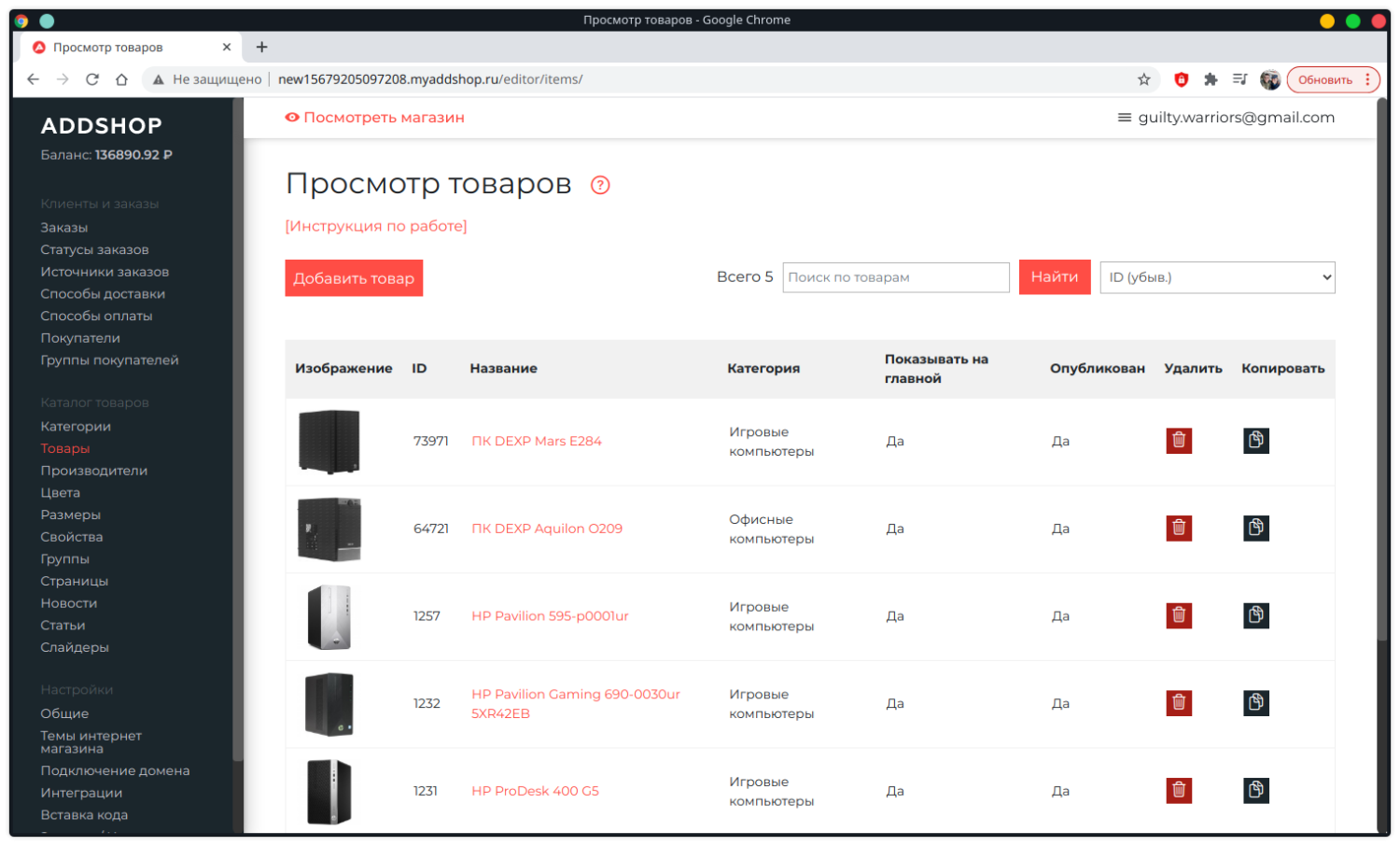
У нас открылась страница добавления товара. Здесь мы видим название товара, сразу можем присвоить ему категорию и обязательно нам нужно сгенерировать ему URL. Нажимаем "Сохранить".
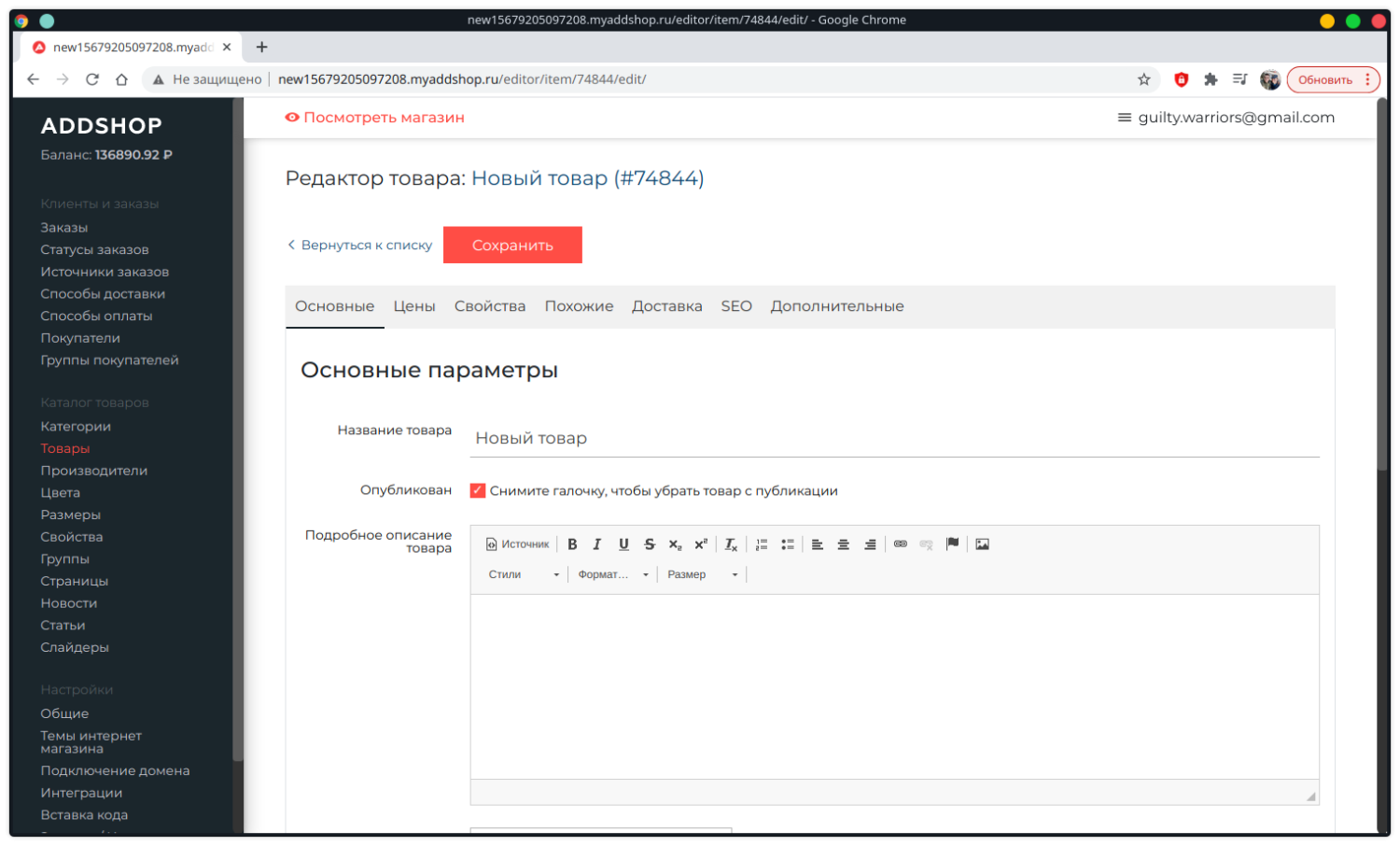
После этого нас перебросит на страницу редактирования товара. Здесь мы видим целые группы параметров:
- Основные. Здесь нужно заполнить название товара, описания, фотографии и т.д. Здесь же выбирается категория товара.
- Цены. Здесь заполните стоимость товара того или иного цвета и размера, его наличие, выберите систему налогообложения на данный товар.
- Свойства. Добавьте свойства товару (из раздела "Свойства").
- Похожие. В данном разделе вы можете порекомендовать покупателю похожие товары, либо сопутствующие. Пример: человек смотрит игровой компьютер, а мы рекомендуем ему также посмотреть игровую периферию.
- Доставка. Укажите вес товара, как его можно доставить и сколько это будет стоить.
- SEO. Здесь заполняются SEO заголовки, описания и ключевые слова данного товара.
- Дополнительные. Здесь находятся артикул, штрих-коды, URL, видео и многое другое.
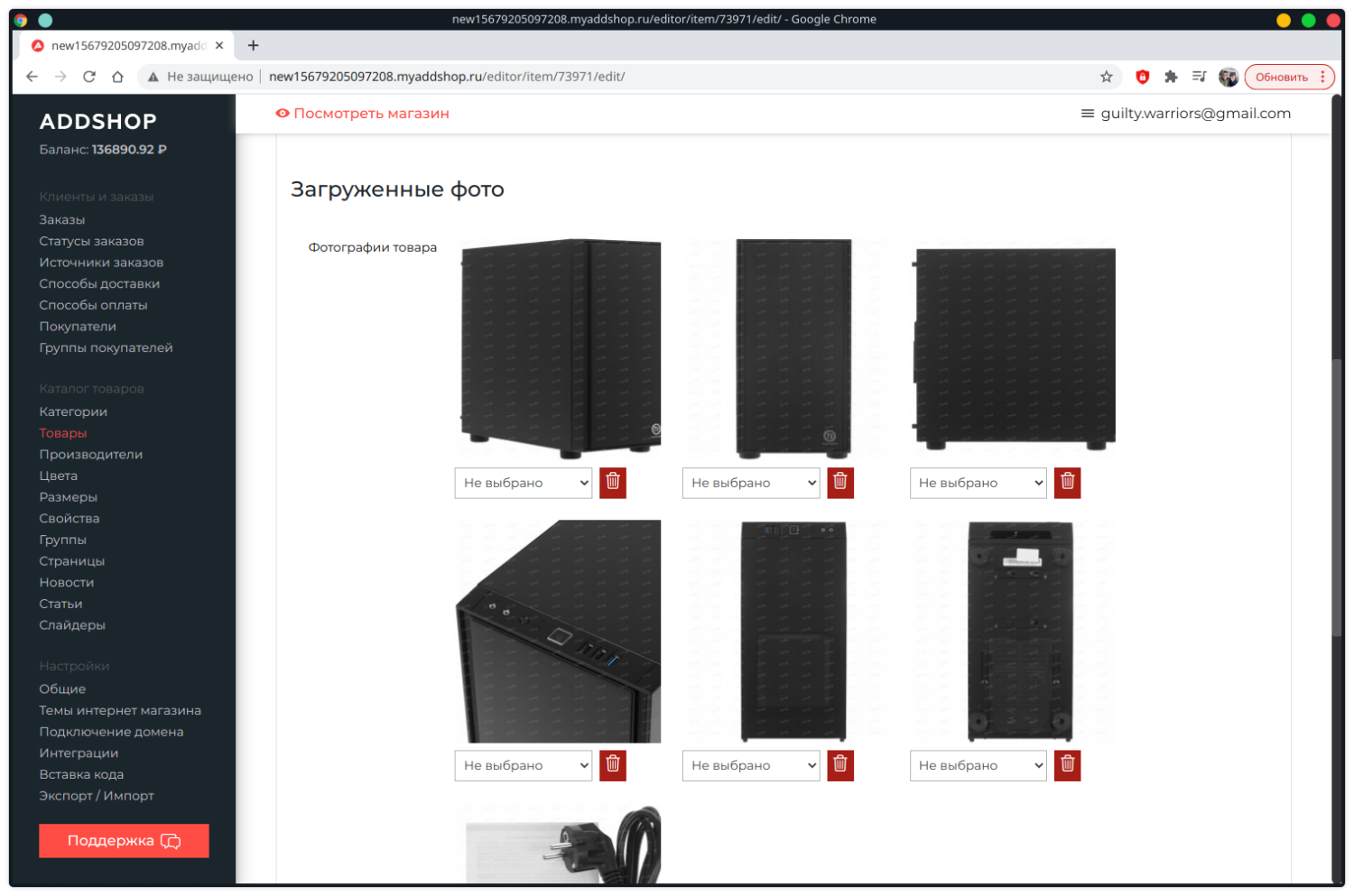
После того как заполнили все поля, не забудьте сохранить изменения. Когда у Вас уже есть интернет магазин, создание товаров является очень важным этапом в его продвижении.
Также вы можете добавлять новые товары в интернет-магазин через панель управления.
Ответы на часто задаваемые вопросы
| Вопрос | Ответ |
|---|---|
| Как установить нужную фотографию на обложку товара? | Загрузить нужную фотографию первой, а затем остальные фото. |